Win10电脑中微软应用商店的UWP应用怎么进行安装或卸载
UWP应用可以一键安装无捆绑,一键卸载无残留,而且所有应用都非常安全,无病毒,今天就跟大家介绍一下Win10电脑中微软应用商店的UWP应用怎么进行安装或卸载的具体操作步骤。
安装方法
1. 首先打开电脑中自带的Microsoft应用商店,进入主页面后,点击右上角的搜索图标,
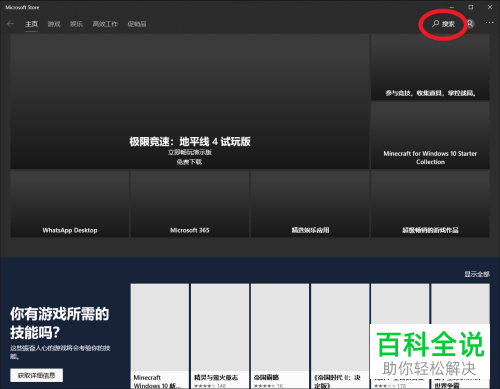
2. 输入想要下载的软件,进行搜索,点击应用程序下的软件。
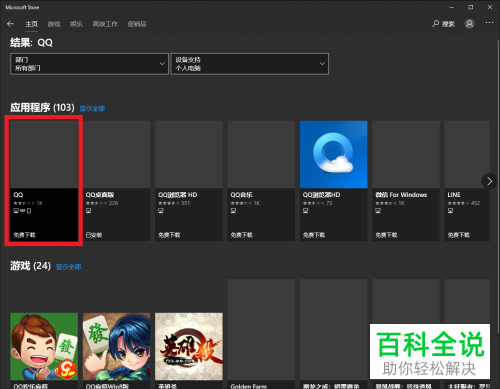
3. 如图,在打开的软件页面,在右上方找到“安装”选项,点击旁边的三点图标,在打开的菜单中,选择“在我的设备安装”选项。
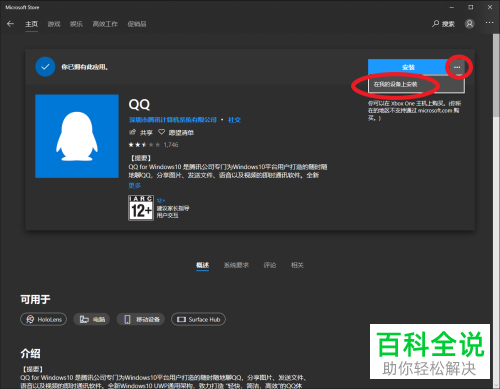
4. 如图,我们就耐心等待软件下载完成即可。

5. 安装好之后,单击启动即可使用。

卸载方法
1. 点击左下角的开始图标。
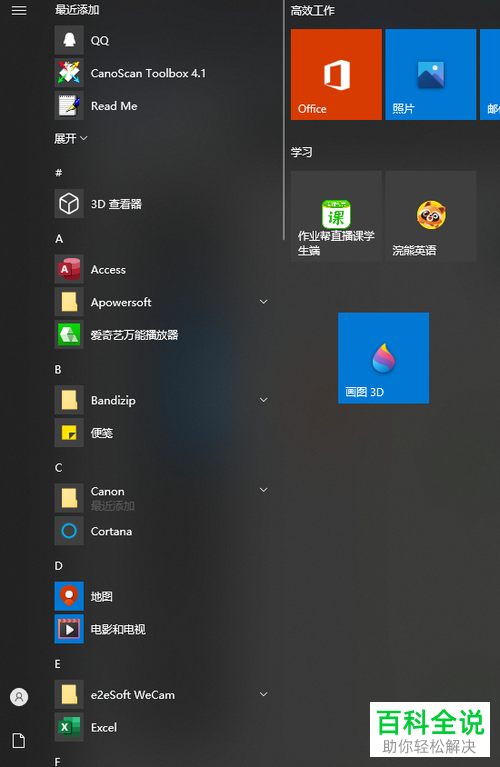
2. 在打开的菜单中,找到上方的“最近添加”选项,就会显示出最近安装的应用。

3. 在想要卸载的软件上,右键,在打开的菜单中,选择“卸载”即可将该软件卸载。

以上就是Win10电脑中微软应用商店的UWP应用怎么进行安装或卸载的具体操作步骤。
赞 (0)

